
O temă Excel este o colecție de culori, fonturi,și efectele pe care le puteți aplica într-un registru de lucru cu câteva clicuri. Temele asigură o privire consecventă și profesională a rapoartelor dvs. și vă permit să respectați mai ușor orientările de branding și identitate ale companiei.
Aplicarea unei teme Excel
Veți găsi temele din fila „Aspect pagină” din Excel.

Puteți selecta o temă pentru cartea de lucru, care ar aplica colecția de culori, fonturi și efecte de formă.

Sau, puteți selecta doar o anumită culoare sau o temă de font pentru a aplica.

Excel prezintă multe teme încorporate (și de asemeneateme de culoare și font) pe care le puteți aplica într-o carte de lucru pentru impact vizual, economisindu-vă timp încercând să alegeți culori și fonturi de mână care să funcționeze bine împreună.
Imaginea de mai jos arată culoarea albastru verde aplicată unui caiet de lucru. Ambele diagrame adoptă tema culorilor, păstrând un aspect și senzație consecvente.
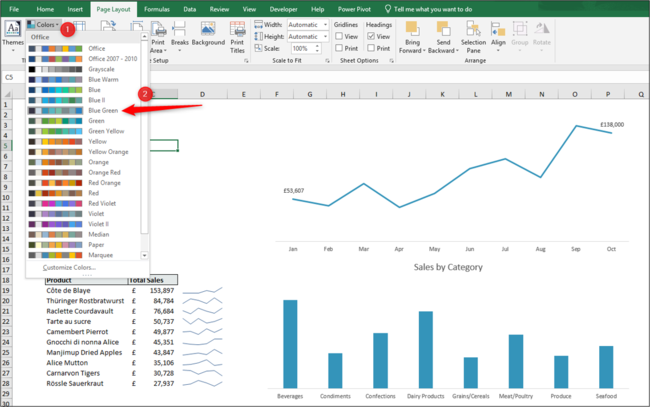
Cum să creați o temă personalizată
Asta e super! Dar capacitatea de a crea o temă personalizată este locul unde se află magia.
Creați o temă de culoare personalizată
Faceți clic pe lista „Culori” din grupul Teme și faceți clic pe „Personalizare culori” din partea de jos a listei.
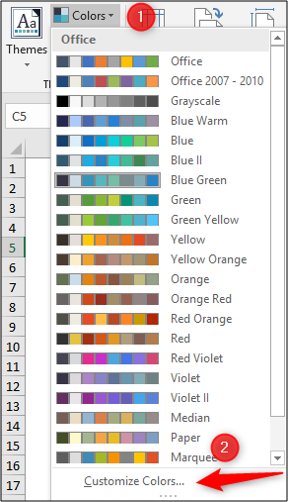
Aceasta va deschide fereastra Creați culori noi pentru teme.
Introduceți un nume pentru noua dvs. temă de culoare. În acest exemplu, creez o temă de culoare pentru echipa de marketing.
Apoi selectați culorile pe care le-ați dori disponibile în această temă și faceți clic pe „Salvați” când ați terminat.

Această temă de culoare este apoi disponibilă din lista de opțiuni care se aplică în registrul de lucru.
Imaginea de mai jos arată tema aplicată și impactul acesteia asupra graficelor și, de asemenea, asupra celulelor din spatele listei.
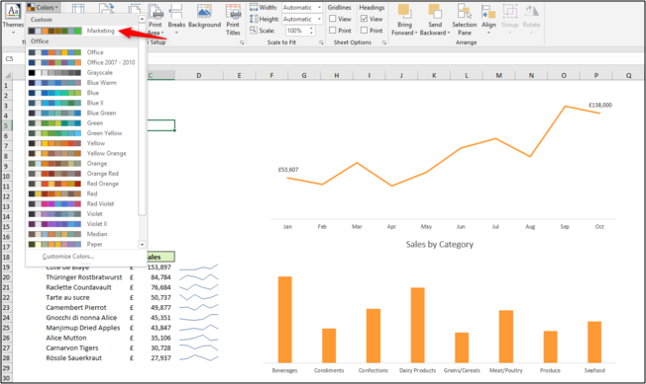
Tema aplicată va afecta, de asemenea, opțiunile pe care le obțineți atunci când aplicați culori în alte domenii Excel. De exemplu, puteți vedea selecția de culori disponibile acum atunci când aplicați culoarea de umplere.
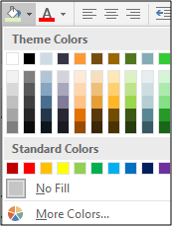
Opțiunile sunt variații ale culorilor pe care le-am selectat în tema de Marketing.
Creați o temă de fonturi personalizate
Faceți clic pe butonul „Fonturi” și faceți clic pe „Personalizare fonturi”.
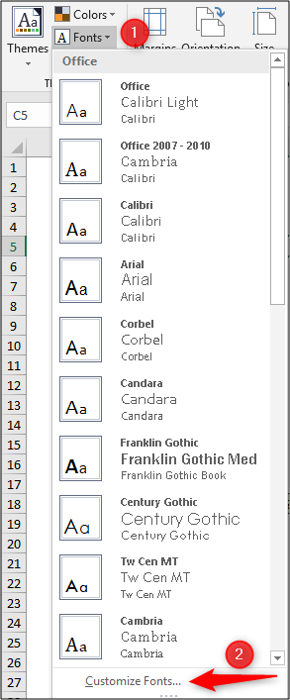
Se deschide fereastra Editare fonturi temă.
Introduceți un nume pentru tema fontului și selectați fonturile pe care doriți să le utilizați pentru „fontul cu titlu” și „fontul corporal” din liste. Faceți clic pe „Salvați”.

Această temă de font este disponibilă în lista „Fonturi” și se aplică în cartea de lucru de mai jos.

Tema efectelor
Tema efectelor este o selecție de umbre, reflecții, linii și alte efecte care pot fi aplicate formelor.
Nu puteți personaliza aceste teme, dar puteți selecta una din lista furnizată de butonul „Efecte”.

Cum să vă salvați tema personalizată
Cu temele personalizate de culoare și font create și aplicate, ele pot fi salvate împreună într-o singură temă.
Faceți clic pe butonul „Teme” și faceți clic pe „Salvare temă curentă”.

Se deschide fereastra Salvare temă curentă. O temă este un fișier THMX și poate fi salvată la fel ca un registru de lucru Excel.
Introduceți un nume de fișier pentru temă.
Locația implicită se află în folderul șabloane. Excel caută automat aici temele, de aceea este încurajat să îl salvezi aici; cu toate acestea, puteți salva o temă oriunde. Faceți clic pe „Salvați”.

Tema poate fi aplicată acum oricărei cărți de lucru din butonul „Teme”.

Dacă ați salvat tema în altă parte și nu în folderul șabloane, faceți clic pe „Căutați pentru teme” pentru a o localiza.
Prin apăsarea unui buton, toate culorile, fonturile și efectele sunt aplicate în cartea de lucru. Acest lucru poate economisi ore de formatare.








